Cách bật, tắt phím chức năng FN + F1, F2, F3,F4, F5,F7 ... F12 trên Laptop
CÁCH BẬT, TẮT PHÍM CHỨC NĂNG FN + F1, F2, F3, F4, F5, F6... F12 TRÊN LAPTOP
Tùy vào từng dòng máy mà sự kết hợp của chúng thực hiện những chức năng khác nhau, hình dưới tổng hợp các chức năng khi sử dụng Fn + ... các bạn tham khảo thêm.
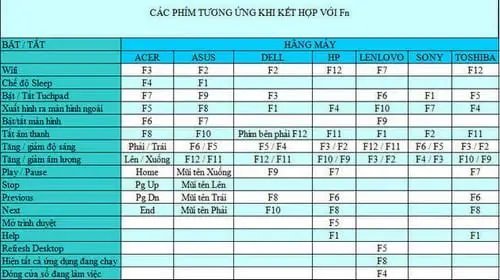
Qua hình trên ta thấy nhiều chức năng mà hãng máy này có những hãng máy khác thì không, bạn có thể đọc thêm chức năng phím F1 tới F12 để biết thêm chức năng của chúng đồng thời bạn cũng có thể đổi chức năng giữa các phím. Chúc bạn thực hiện thành công !
Một số tùy chỉnh sử dụng phím FN
Phím Fn thường được kết hợp với dãy phím từ F1 đến F12 để bật/tắt các chức năng khác theo thiết lập mặc định của hệ thống. Bạn có thể sử dụng phím Fn đồng thời nhấn nút F1 để tắt âm hay F2 để giảm âm lượng,... Và cũng có thể tắt phím FN trên laptop để sử dụng bàn phím được tốt hơn
-
Chú ý
-
Một số Laptop có thể sẽ không thực hiện được một số chức năng khi sử dụng phím Fn + F... nguyên nhân là do bạn thiếu Driver, nếu trường hợp này xảy ra bạn có thể khắc phục bằng cách tải bộ Full Driver Easy DriverPack để cài cho máy.
1. Bật/Tắt Phím Chức Năng Fn Trên Laptop Dell
Bước 1: Bật Windows Mobility Center
Đầu tiên vào Start chọn Control Pannel
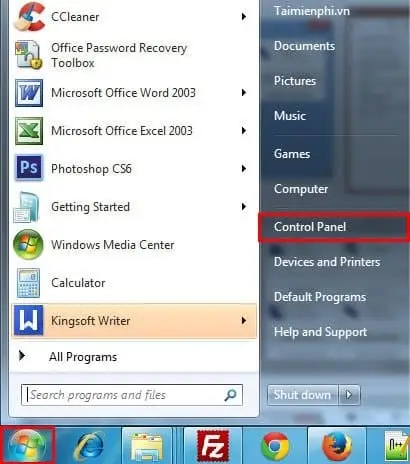
Tìm chọn Windows Mobility Center
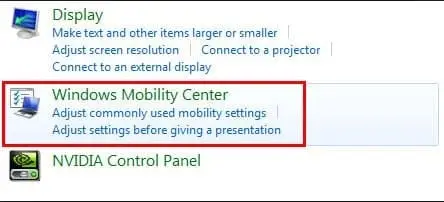
Hoặc nhấn tổ hợp phím Window + X để xuất hiện cửa sổ Windows Mobility Center
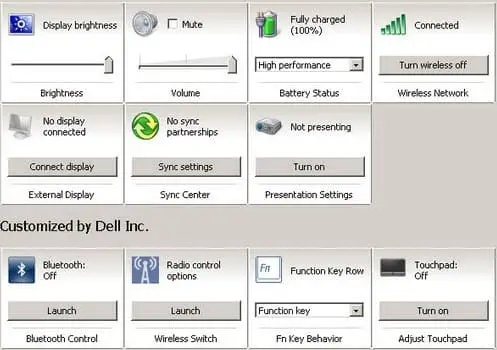
Bước 2: Thiết Lập Chế Độ Bật / Tắt Phím Chức Năng Fn.
Tại phần Function Key row bạn chọn Function Key như hình dưới. Tại đây bạn có thể chọn bật / tắt.
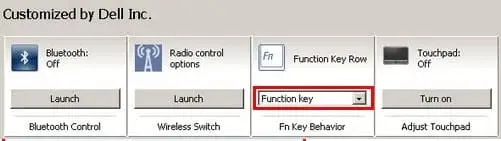
Trong đó:
Function key: là tính năng mặc định mà chúng ta thường sử dụng tức là phải nhấn phím chức năng Fn + với 1 phím (từ F1 => F12) thì mới sử dụng được.
Miltimedia key: Nếu bạn lựa chọn tính năng này thì bạn sẽ không cần nhấn phím Fn kết hợp với các phím từ F1 => 12 nữa. Có nghĩa là khi bạn nhấn F2 nó sẽ giảm âm thanh luôn, hoặc là khi bạn nhấn phím F3 thì nó sẽ tăng âm thanh...
Lưu ý: Trường hợp bạn đọc không tìm thấy mục Windows Mobility Center, thì nhiều khả năng các bạn chưa cài đặt đầy đủ driver cho thiết bị. Do đó các bạn cần phải truy cập vào trang chủ hỗ trợ cài đặt driver của Dell, tải về và cài đặt gói ứng dụng Dell Quickset.
2. Bật/Tắt Phím Chức Năng Fn Trên Laptop HP
Để thực hiện bật/tắt chức năng Fn trên Laptop HP, trước tiên các bạn cần reset lại máy tính và trong lúc đang khởi động bạn nhất F10 để vào cài đặt BIOS > chọn tab System Configuration >Action KeysMode [Enable] hoặc [Disabled].
3. Bật/Tắt Phím Chức Năng Fn Trên Laptop Lenovo
Tương tự như trên laptop HP, các bạn khởi động lại máy và nhấn phím F1 (có máy làm F2) để vào cái đặt BIOS sau đó thực hiện như hình dưới đây.
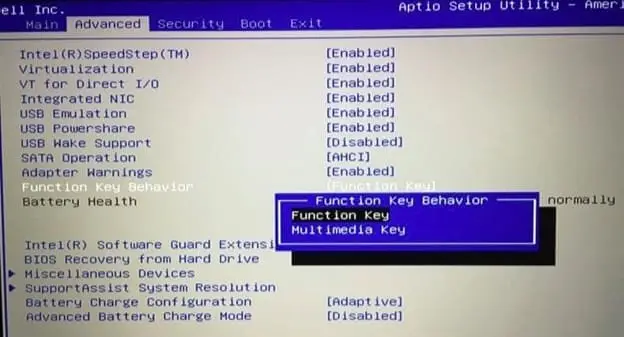
4. Bật/Tắt Phím Chức Năng Fn Trên Một Số Laptop Khác
Khởi động vào BIOS, các bạn chuyển qua tab Advanced và tìm tới mục Function Keys… để bật hoặc tắt phím chức năng Function
Ngoài ra, bạn đọc còn có thể bật tắt nhanh phím chức năng FN trên laptop thông qua tổ hợp phím FN + Esc. Fn Lock có chức năng tương tự như Caps Lock, khi bạn bật Fn Lock bạn không cần phải sử dụng phím Fn nữa mà bạn chỉ cần ấn phím chứa chức năng đó cũng giống như Caps Lock được bật thì sẽ luôn luôn viết hoa chữ cái vậy.
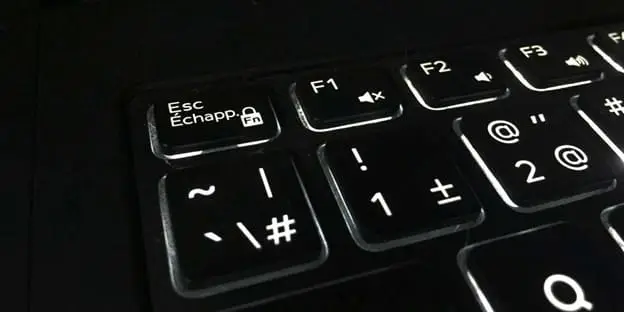
Trong ví dụ trên đây, phím Fn Lock là phím Esc. Để kích hoạt Fn Lock mở, ấn đồng thời phím Fn + ESC và để tắt Fn Lock cũng có thao tác tương tự
5. Thay Đổi Tùy Chọn Trên Control Panel.
Nếu bạn sử dụng Windows thông qua Boot Camp trên máy Mac, bạn có thể mở Boot Camp Configuration Panel trên System Tray và tìm kiếm tùy chọn “Use all F1,F2, etc. keys as standard function keys” dưới tab Keyboard
6. Bật, Tắt Phím FN Trên Mac OS X
Trên Mac OS X, bạn có thể tìm kiếm tùy chọn này trên System Preferences. Click vào Menu Apple và chọn “System Preferences” để mở. Sau đó click vào biểu tượng "Keyboard" (biểu tượng bàn phím) và click tiếp vào tùy chọn “Use all F1, F2, etc. keys as standard function keys” để tùy chỉnh cách sử dụng phím Fn trên máy Mac
Ngoài ra, bạn có thể sử dụng Windows Mobility Center trên Windows 7/8 để thiết lập cài đặt và sử dụng phím Fn. Hơn thế, bạn có thể tham khảo bài viết Tổng hợp phím tắt trên Windows 8 cũng rất hữu ích giúp bạn tiết kiệm được rất nhiều thời gian trong lúc sử dụng máy tính
- 8 CÁCH KHẮC PHỤC MÁY MACBOOK BỊ TREO (24/10/2020 14:52:30)
- Cách kiểm tra pin Macbook (03/11/2020 21:11:36)
- Cách sửa lỗi quạt Macbook kêu to (03/11/2020 21:16:25)
- các thông số cần tìm hiểu khi sử dụng pin laptop (26/11/2020 10:05:06)
- Tìm hiểu về cấu tạo, nguyên lý hoạt động của pin laptop, các công nghệ pin laptop hiện nay (31/05/2022 09:58:35)

















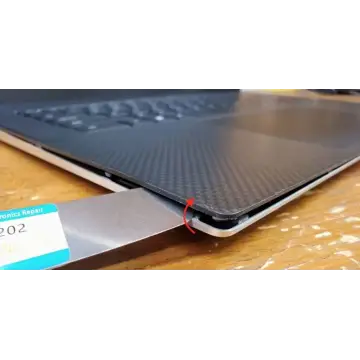
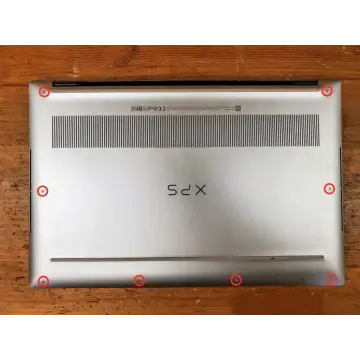







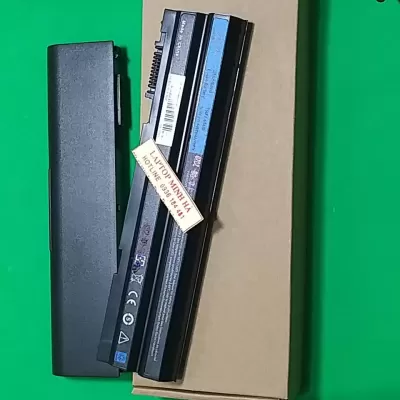


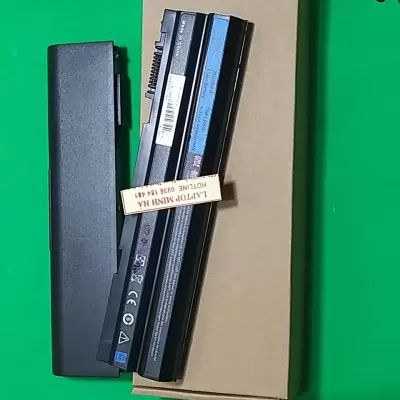

 Chat Zalo
Chat Zalo Chat Messenger
Chat Messenger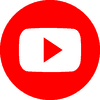 Kênh Youtube
Kênh Youtube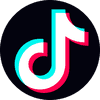 Tiktok
Tiktok
